
- support@skola24.com
Uttag av frånvarodata från Skola24 till Procapita/Edlevo Gr
Skriv utBeskrivning av hur oanmäld frånvaro kan summeras i Skola24 och tas ut i en exportfil.
OBS! Excelfilen nedan behöver sparas ner lokalt på din dator för att all formatering ska fungera.
Omformatering av frånvarodata Procapita Gr och Edlevo Gr (Excel)
Med hjälp av Excelmallen "Omformatering av frånvarodata Procapita Gr" kan man få ut en semikolonseparerad textfil i det format som Procapita och Edlevo Grundskola kräver vid inläsning till betygsutskrifter. Filen innehåller följande värden (en rad per elev, elever utan frånvaro utesluts):
FRÅNVARO;[Skolans namn];[Personnummer];[summerat antal frånvarominuter av typen oanmäld frånvaro för perioden];Oanmäld frånvaro.
Elevernas personnummer formateras om till det tolvsiffriga formatet som Procapita/Edlevo kräver. Filen kan hantera samtliga korrekta svenska personnummerformat (ååmmdd-####, ååmmdd####, ååååmmdd-#### och ååååmmdd####), även elever med så kallade TF-nummer.
Om uttag ska slås samman till en textfil för alla skolor går det att göra ett uttag per skola från Skola24 och klistra in uttagen efter varandra i excelfilen. Det finns en gräns på max 10 000 rader som kan hanteras vid formateringen. Om det totala antalet elever är fler än så behöver konverteringen göras i flera omgångar och resultatet läggas ihop i en gemensam textfil innan inläsningen görs i Procapita/Edlevo.
Tillvägagångssätt
1. Utgå från Sammanställningar - Totalt per elev - Frånvaro totalt (Grundrapport Summerad frånvaro per elev).
2. Växla till avancerat läge.
3. Välj klasser och ställ in datum för önskat rapportuttag.
4. Under Inställningar – Fält/gruppering, fliken Frånvarosummeringar, markera alternativen Lektionstid totalt (tim), Personnummer, Ej anm.(tim). Avmarkera övriga fält.
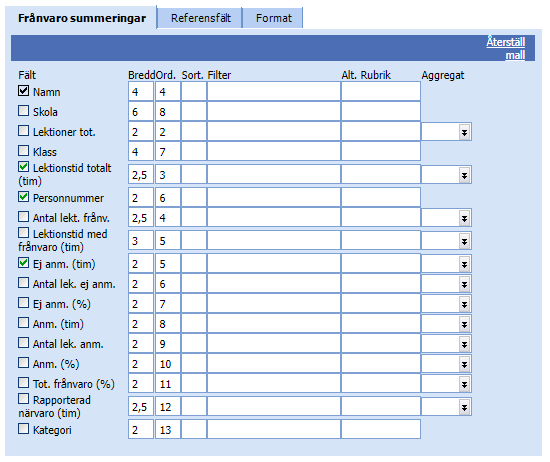
5. Kontrollera att fältordningen stämmer med bilden ovan, se kolumnen Ord. OBS! Ordningen för Namn behöver ändras enligt bilden för att det ska bli rätt innehåll i filen i nästa steg.
6. Scrolla ned till rubriken Format - Media/Layout och byt till visningsformat Export (*.txt).
7. Nu är alla nödvändiga inställningar gjorda. Tryck Visa för att rapporten ska skapas.
8. För att flytta över informationen till Excel; klicka i rapporten och markera innehållet i rapporten med Ctrl+A. Kopiera sedan med Ctrl+C.
9. Ladda ner Excelfilen Omformatering av frånvarodata Procapita Gr och Edlevo Gr. Filen hittas längst upp på den här sidan.
Högerklicka på den hämtade filen och välj Egenskaper.
Markera Avblockera enligt bilden nedan. Tryck sen på OK.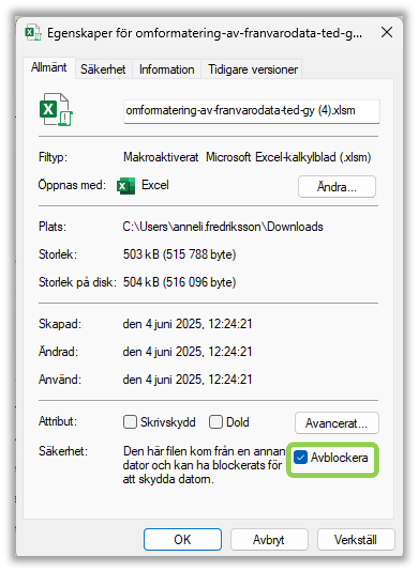
10. Öppna Excelarket.
11. Klicka på Aktivera innehåll högst upp på fliken IN.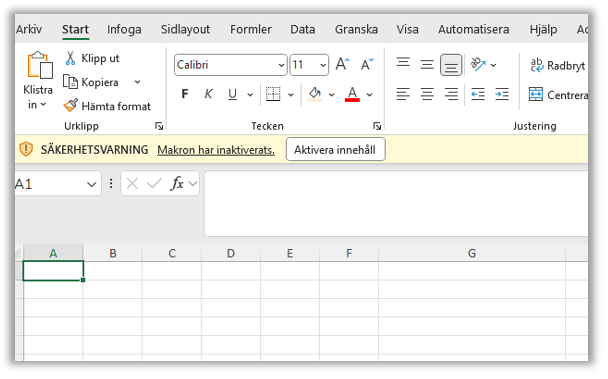
Högerklicka i cellen A1 och välj alternativet Klistra in special. Välj att innehållet i urklippet ska klistras in som Text och tryck OK för att verkställa inklistringen. OBS max 10 000 rader går att hantera i en omgång.
Byt till fliken UT.
Resultatet blir enligt nedanstående bild.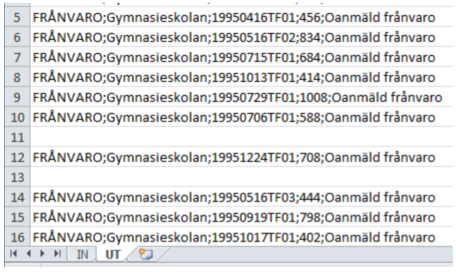
OBS, de rader som eventuellt är tomma under fliken UT har ej någon frånvaro och kommer ej med i exportfilen. Klicka på knappen Utskrift (se bild nedan) och välj mapp där textfilen ska skapas samt filnamn.
OBS! Om fil finns sedan tidigare i samma mapp skrivs den över utan varning.
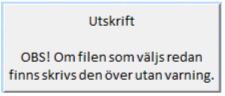
Uppdaterad 5 juni 2025
Skriv ut